Базовая настройка Opera GX
При первом запуске Opera GX, вы увидите страницу с «мастером настройки». Нажмите «Начать», чтобы приступить.
Первым делом вам предложат настроить тему оформления браузера. Вы можете выбрать цветовую схему и режим (темный / светлый / авто). Если хотите установить симпатичные обои на фон, включите опцию «Use custom wallpaper» и выберите их из доступных. Все это можно будет изменить позднее, потому не стесняйтесь экспериментировать.
На следующем шаге можно указать мессенджеры и социальные сети, которые будут доступны в боковой панели браузера – например, VK, Telegram и другие. Отдельным пунктом можно подключить Twitch, чтобы не пропускать интересные трансляции. Есть опция, для изменения внешнего вида значков мессенджеров под текущий дизайн браузера.
Дальше – больше. Вы можете выбрать звук печатающегося текста и даже фоновую музыку браузера. Все это можно протестировать на «тестовой площадке». На счет музыки не беспокойтесь – ее всегда можно выключить кликом по иконке слева снизу.
Далее можно включить / отключить некоторые специальные функции – блокировщик рекламы, GX Control (для управления системными ресурсами) и GX Cleaner (для очистки и оптимизации).
На 5-м шаге браузер предлагает синхронизировать данные с мобильными устройствами. Его можно смело пропускать.
Наконец, на 6-м шаге нам сообщают, что все готово, и мы можем опробовать браузер в действии.
Вот так выглядит главный экран браузера по умолчанию.
Здесь отображаются закрепленные по умолчанию сайты, а также подсказки из истории, которые импортировались из предыдущего браузера.
Но все это было базовой настройкой. Для максимально приятного опыта использования браузера Opera GX стоит настроить его под себя по максимуму.
Сходства между Opera и Opera GX
Opera и Opera GX основаны на одной архитектуре, поэтому у них много функций. Во-первых, мы обсудим некоторые общие функции Opera и Opera GX, чтобы вы точно знали, чего ожидать, независимо от того, какую из них вы устанавливаете.
RAM-Friendly
Эффективность оперативной памяти является ключевым моментом для многозадачности, где наличие десяти открытых одновременно работающих вкладок в фоновом режиме является новой нормой. К счастью, как Opera, так и Opera GX известны своим низким потреблением ресурсов, особенно если сравнивать их с такими требовательными к оперативной памяти браузерами, как Chrome.
Opera GX создана специально для геймеров и имеет встроенные в браузеры ограничители оперативной памяти, процессора и сети. Эти адаптивные ограничители ресурсов заставляют браузер потреблять еще меньше ресурсов в фоновом режиме при выполнении других ресурсоемких задач, таких как игры.
Защита конфиденциальности
Opera и Opera GX защищают ваши данные во время работы в Интернете с помощью таких функций, как блокировщик отслеживания.
Блокировщик трекеров защищает ваше устройство от крипто-взлома, аналитических скриптов, сторонних файлов cookie и всех распространенных методов сбора данных. Например, сравните функции безопасности Opera GX и Chrome, чтобы выбрать более безопасный браузер.
Встроенный блокировщик рекламы
Реклама всегда мешает приятному просмотру, но вам больше не о чем беспокоиться. Обе разновидности Opera имеют встроенные блокировщики рекламы для более чистых веб-страниц, которые загружаются быстрее. Кроме того, вы можете внести в белый список веб-сайты по своему усмотрению, поэтому вам не нужно ограничивать контент, который вы можете видеть, только потому, что веб-сайт просит вас отключить блокировщик рекламы.
Блокировщик рекламы также помогает защитить ваш браузер от сценариев крипто-майнинга, тем самым предотвращая тайное использование ресурсов вашего устройства вредоносными веб-сайтами. Наконец, вам не придется беспокоиться о загрузке стороннего блокировщика рекламы или проверке обновлений.
Встроенный VPN
Геолокация и геоблокировка — две проблемы с онлайн-контентом. Либо вы не можете получить доступ к веб-сайту, либо содержимое определенного веб-сайта ориентировано на ваше конкретное местоположение (например, каталог Netflix с географической блокировкой).
Однако и в Opera, и в Opera GX есть встроенные службы VPN, как бесплатные, так и платные. Обе версии встроены прямо в браузеры, поэтому нет необходимости подписываться на сторонние VPN. Кроме того, Opera VPN Pro стоит всего 3,99 доллара в месяц, если вы покупаете подписку на год вперед, поэтому подумайте об этом, прежде чем подписываться на другую VPN.
Интегрированные мессенджеры и социальные сети
Доступ к платформам социальных сетей и вашим любимым мессенджерам стал проще с Opera и Opera GX. Оба браузера поддерживают самые популярные платформы социальных сетей, включая Facebook, Instagram, Twitter, WhatsApp, Telegram и VK.
Они доступны на боковой панели браузера; все, что вам нужно сделать, это нажать значок на боковой панели, чтобы войти и подключиться. Эта интеграция означает, что для них не нужно открывать приложение.
Поддержка расширений Chromium
Однако архитектура обоих браузеров отличается от архитектуры Chrome, поэтому следует ожидать незначительных проблем несовместимости. Вот почему функции, характерные для Opera (например, VPN, блокировщик рекламы и т. д.), уже интегрированы.
Другие полезные функции
Помимо функций, упомянутых выше, вот еще несколько заслуживающих внимания упоминаний:
- Автозаполнение данных: автоматическое заполнение паролей, адресов и других конфиденциальных данных, которые вы регулярно используете. Это экономит ваше время, а данные также надежно хранятся в браузерах.
- Крипто-кошелек: Opera и Opera GX в настоящее время являются единственными двумя браузерами, которые предприняли шаги по подготовке к децентрализованному Web3, наиболее заметным из которых является интеграция безопасного и надежного крипто-кошелька. Это может безопасно хранить все текущие криптовалюты и цифровые предметы коллекционирования, такие как NFT.
- Группировка вкладок: сгруппируйте несколько вкладок в отдельные рабочие области и открывайте их вместе.
How Is the Opera GX Web Browser Different From the Opera Basic?
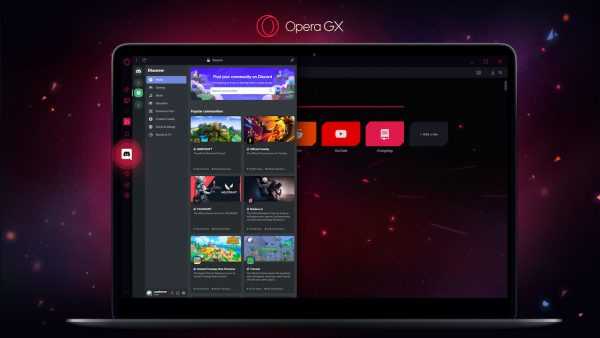
Photo by Opera GX via Opera Official Website
While Opera originally advertised the GX as a gaming browser, the term can actually be a stretch. We might as well tell you the catch right now. And that has to do with the fact that the browser cannot be used to replace your gaming software. As such, it might be better to think of Opera GX as primarily a web browser that just happens to have additional features for gaming. Nevertheless, there are a few differences that will stand out when you use the GX.
The most noticeable difference has to do with the browser’s physical design. This browser makes use of a dark theme with fine red-colored icons with a black background. This gives it an ethereal or heavenly look such as those you can find in wallpapers depicting stars and space. It also possesses a distinct appearance compared to the white and red theme of the standard Opera.
Aside from the obvious differences in appearance between the two browsers, the GX also possesses additional features meant to please the gaming crowd. One of the more noticeable additions is the presence of a GX corner on the main page. There’s also a quick access panel for Twitch and Discord. And of course, also included is a special tab for controlling your RAM and CPU usage for the Opera GX.
Фишки Opera GX
Opera GX имеет несколько уникальных фишек, которые делают его особенным и привлекательным для геймеров:
- Таймер производительности. Эта функция позволяет установить время, которое вы можете провести в браузере за день. Таймер помогает контролировать время, проводимое в играх и в интернете, чтобы не отклоняться от задач и не забывать о реальной жизни.
- Регулировка производительности. Opera GX позволяет управлять процессором и памятью, которые использует браузер, чтобы освободить ресурсы для игр. Это особенно полезно, если у вас есть слабый компьютер или вы хотите максимально оптимизировать производительность игр.
- Заморозка табов. Эта функция позволяет «заморозить» неактивные табы, чтобы освободить память и процессор. Замороженные табы остаются открытыми, но не используют ресурсы до тех пор, пока вы не решите разморозить их.
- Мод GX Corner. Этот мод дает доступ к различным информационным ресурсам, связанным с играми. Здесь вы можете получить доступ к новостям из игрового мира, стримам, скидкам и другим интересным материалам.
- Интеграция в Twitch. Opera GX позволяет установить расширение Twitch, которое упрощает просмотр стримов и взаимодействие с сообществом Twitch-пользователей. Браузер также уведомляет о начале стрима и других интересных событиях.
Фишки Opera GX делают его идеальным выбором для геймеров, позволяя им контролировать производительность, управлять ресурсами и оставаться в курсе последних новостей игрового мира.
Настройка игрового режима, функции управления сетью, CPU и ОЗУ
Главной особенностью Opera GX является набор функций, позволяющих управлять распределением ресурсов ПК, выделяемых на браузер. Все они сосредоточены в панели GX Control, расположенной на левой боковой панели программы.
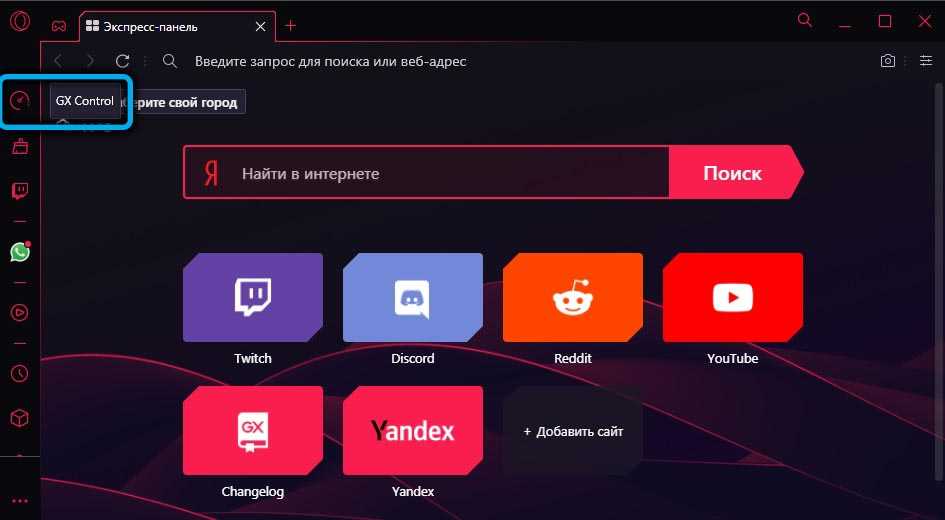
Панель включает три элемента:
- ограничение пропускной способности сети интернет;
- ограничение использования программой оперативной памяти;
- ограничение мощности CPU (в процентах), выделяемой для работы браузера.
Все функции, входящие в настройки производительности Opera GX, достаточно интеллектуальные: если возникнет дефицит какого-либо ресурса, он будет увеличен ровно настолько, чтобы гарантировать стабильную работу приложения. Включив переключатель «Жёсткое ограничение», можно запретить превышать установленные значение, что может сказаться на работоспособности программы. Зато игры и другие ресурсоёмкие программы будут работать без фризов.
Опера GX: что это и стоит ли она своих денег?
Одной из главных особенностей Opera GX является встроенный менеджер ресурсов, который позволяет контролировать и ограничивать использование процессора и памяти браузером. Это позволяет держать уровень производительности высоким, даже при запущенных играх или других ресурсоемких приложениях.
Браузер также поддерживает функцию «GX Control», которая позволяет точно настроить параметры использования ресурсов. Вы можете установить пределы для использования процессора и памяти, а также определить, какие приложения должны получать приоритет при использовании ресурсов.
Opera GX также предлагает ряд других полезных функций, которые могут быть интересны геймерам. Например, встроенную интеграцию с платформой Twitch, позволяющую смотреть стримы, получать уведомления о новых трансляциях и взаимодействовать с другими зрителями.
Также стоит отметить функцию «GX Corner», где вы можете следить за последними новостями из мира игр и веб-развлечений, а также получать специальные предложения и скидки на игры и аксессуары.
Но стоит ли Opera GX своих денег? Все зависит от ваших нужд и предпочтений. Если вы активный геймер и вам важна производительность вашего компьютера во время игры, то Opera GX может быть хорошим вариантом. Однако, если вы не играете или не нуждаетесь в дополнительных функциях, то, возможно, вам будет достаточно стандартного браузера.
В целом, Opera GX предлагает ряд интересных функций, которые могут понравиться геймерам. Однако, прежде чем сделать выбор, стоит внимательно ознакомиться с функциональностью и решить, насколько вам она нужна, чтобы определить, стоит ли она своих денег.
Is the Opera GX Worth Making the Switch?
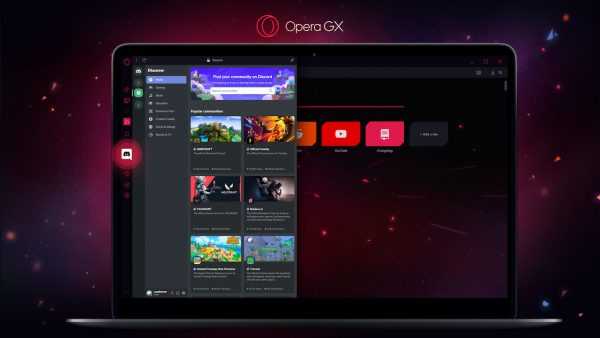
Photo by Opera GX via Opera Official Website
If you are seriously into gaming, the features on this gaming browser would prove very useful. Suppose you only have a few browser tabs open at any given time. In that case, you can probably still play that video game without any interference. But running multiple tabs in the background will certainly have an impact on your gaming.
Then again, if you happen to be using a high-powered computer, then chances are you won’t even notice a difference. On the plus side, the software is completely free. And you still have access to the complete set of features on the original Opera. There’s everything to gain and nothing to lose if you try out the software.
Различия между Opera и Opera GX
Эти два разных браузера существуют, потому что они обслуживают два разных типа пользователей. Вот что отличает их друг от друга.
Пользовательский интерфейс
Со структурной точки зрения оба браузера более или менее идентичны. У вас есть адресная строка в верхней части окна, настройки в правом верхнем углу и настраиваемая боковая панель слева. Оба браузера используют Google в качестве поисковой системы по умолчанию, предоставляя предустановленный список популярных веб-сайтов, доступных на главном экране.
Тем не менее, Opera GX превосходит его по своей эстетике и возможностям настройки. В то время как Opera имеет упрощенный темно-синий и серый вид большинства других браузеров, Opera GX выглядит как главное меню игры AAA, что является одной из многих причин, по которым вам следует установить Opera GX, особенно если вы увлечены эстетикой.
С Opera GX вы можете полностью настроить цветовую схему браузера в соответствии с остальным визуальным стилем вашего устройства. Более того, вы получаете доступ к уникальным и эксклюзивным темам и обоям для рабочего стола и делаете просмотр более приятным с помощью уникальных интерактивных анимаций.
Кроме того, Opera GX также поставляется с эффектами освещения Razer Chroma RGB. Эта функция позволяет игровым устройствам, поддерживающим Razer Chroma, реагировать на все, что происходит в Opera GX.
Например, ваше устройство Chroma будет подсвечиваться пользовательской анимацией всякий раз, когда вы открываете вкладку, завершаете загрузку файла или управляете ограничениями ОЗУ, ЦП или сети.
Пользовательские звуковые эффекты и музыка
Пользовательские звуки и фоновая музыка являются основными элементами захватывающей игры, и Opera GX использует и то, и другое, чтобы сделать ваш просмотр более приятным. В браузере есть фоновые песни и настраиваемые звуковые эффекты, которые адаптируются к вашему текущему рабочему процессу.
Например, если вы оставите свой браузер бездействующим, это приведет к снижению громкости и темпа музыки, в то время как более интенсивные действия, такие как набор текста или быстрая прокрутка, оживят произведение как по громкости, так и по ритму.
Opera GX включает GX.games
По умолчанию пользователи Opera GX получают доступ к GX.games, пользовательской веб-странице, на которой собраны последние предложения и рекламные акции игрового мира. Сюда входят игры для всех платформ, включая ПК, консоли и мобильные игры. Ежедневно проверяйте его, чтобы случайно не получить халяву.
Интеграция с Twitch и Discord
Ранее мы говорили о том, как Opera и Opera GX предлагают поддержку платформ социальных сетей и их мессенджеров. Opera GX продвигает эту функцию еще на шаг вперед и поддерживает две платформы, с которыми хорошо знакомы геймеры: Twitch и Discord.
Просто активируйте приложение на боковой панели Opera GX, и одним щелчком мыши вы сможете смотреть последние трансляции и поддерживать связь с другими игроками, даже не покидая текущую вкладку.
Музыкальный проигрыватель Opera GX
Геймеры любят слушать музыку, играя в свои любимые игры, и в Opera GX есть Player. Вы получаете к нему доступ с боковой панели, которая объединяет все самые популярные музыкальные платформы, включая YouTube Music, Spotify и Apple Music, в одном месте. Войдите в систему, используя свои учетные данные, и одним щелчком мыши вы сможете слушать любимую музыку.
Как поменять поисковую систему в Opera GX
Если вместо дефолтной поисковой системы вы хотите установить ту, которой привыкли пользоваться, сделать это можно следующим образом:
- кликаем ПКМ в поле адресной строки;
- выбираем в контекстном меню строку «Редактировать поисковые системы»;
-
появится список доступных ПС. Напротив нужного кликаем по троеточию и выбираем пункт меню «По умолчанию» – теперь браузер OperaGX будет использовать этот поисковик на стартовой странице.
Если нужной вам поисковой системы в списке нет, кликаем по кнопке «Добавить» и в открывшемся окне вписываем наименование поисковика, ключевое слово (любое) и стартовый адрес, например, https://yandex.ru/search. Сохраняем, после появления строки в списке помечаем поисковик как используемый по умолчанию.
Если вы загружали инсталлятор, используя VPN, то в списке доступных ПС может не оказаться Яндекса. Поменять поисковик можно таким же способом, как описан выше, а если не получится – просто используйте VPN с российскими серверами.
Final Thoughts on the Opera GX Gaming Browser#
Opera has never been afraid to innovate and to add novel features to its products. And this innovative attitude shows with Opera GX. Opera GX is definitely an interesting tool for people who love online gaming. This may also be one of the few attempts at the creation of a customized, interest-based browser. Admittedly, there could have been more gaming features to warrant the “gaming” title.
But of course, there is always the hope that more features will be added to the software in the future. It would also be very interesting to see how what other types of customized web browsers Opera can come up with. And we’d like to see more customized browsers covering particular interests and lifestyles.
If you enjoyed this review, also check out this list of the best game streaming services for 2020.

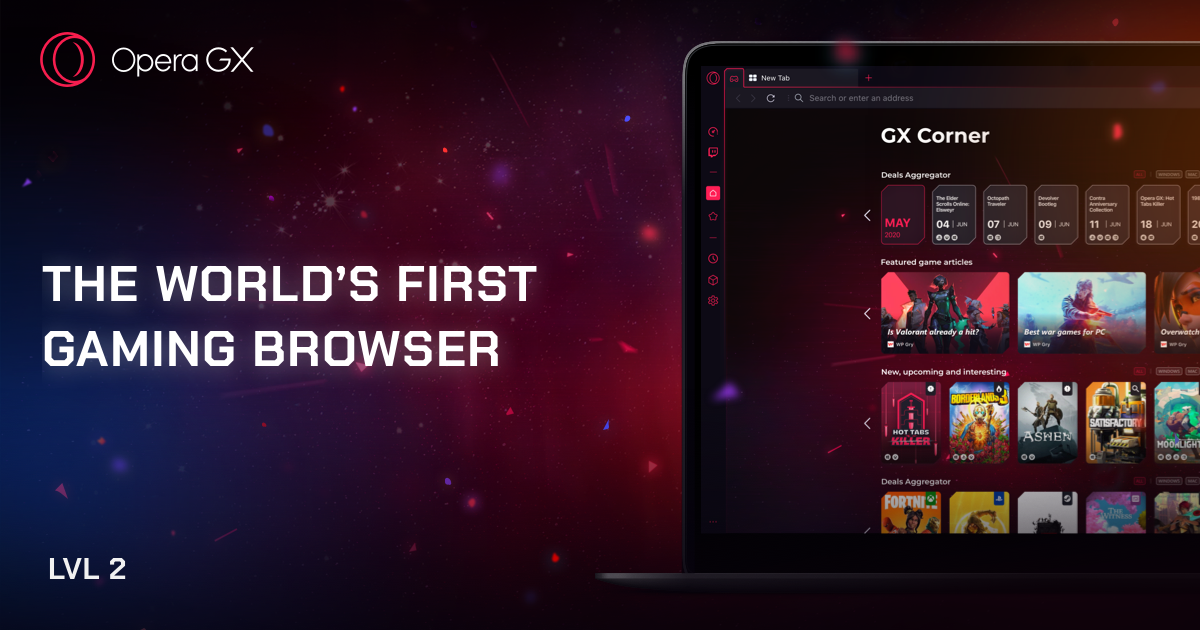
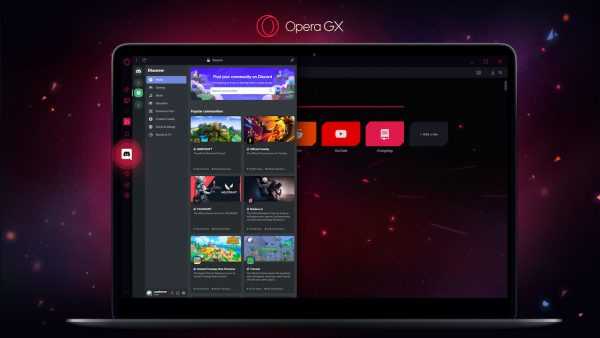

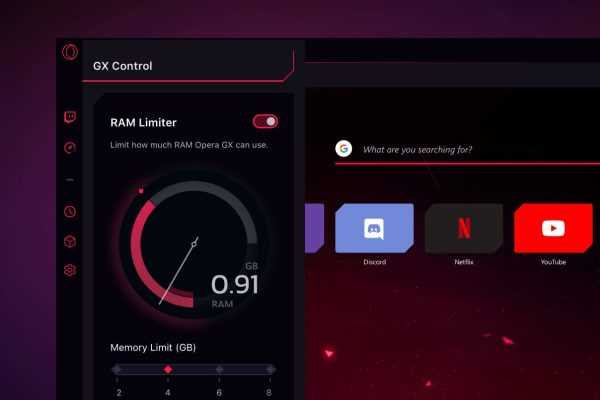
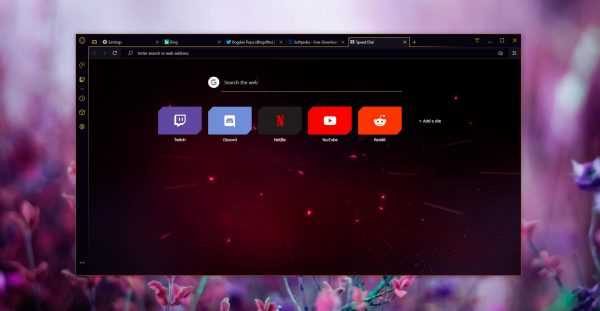
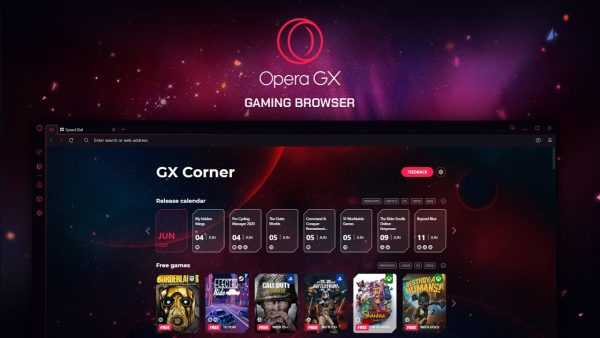
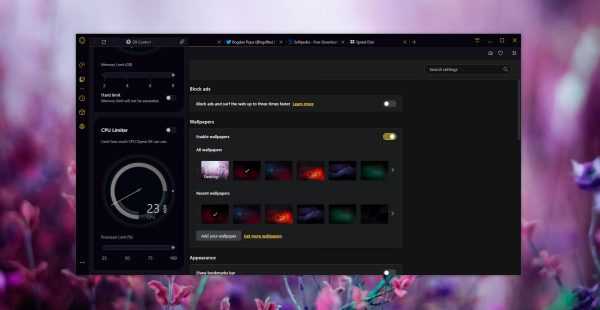
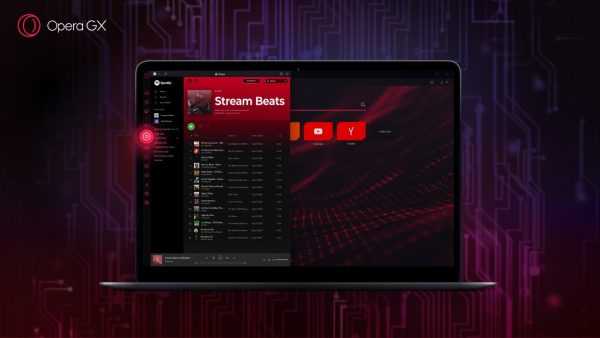
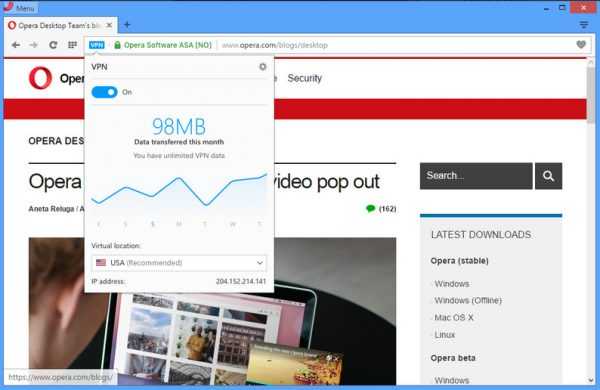
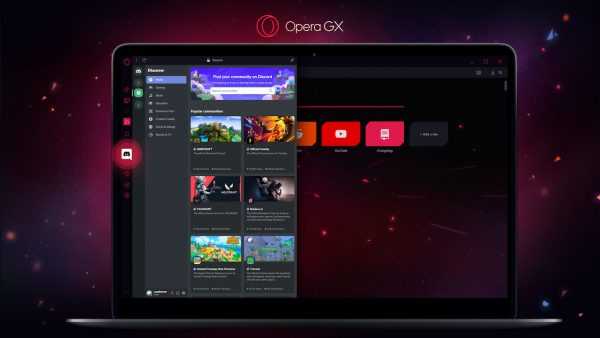

Встроенные опции
В наследство от обычной версии Опера игровой браузер получил следующие встроенные функции:
- Автоматическая блокировка рекламы;
- Индивидуальный VPN;
- Конвертер валюты, единиц измерения и времени;
- Возможность сохранить веб-страницу в формате PDF;
- Экономичный режим.
Каждый раз, когда пользователь входит в программу, его будет встречать звуковое сопровождение и анимация. Данную опцию, как и любой другой функционал игрового браузера, можно настроить или отключить совсем. Для этого достаточно лишь зайти в меню настроек.
Игровой веб-обозреватель удостоился стильного дизайна в темных тонах. Каждый пользователь может самостоятельно подобрать для себя предложенное цветовое решение, или же создать свою уникальную подсветку из 16 000 000 предложенных вариантов.
Достаточно широкий выбор обоев, дизайн которых на все 100% соответствует стилю браузера, представлен на обозрение геймеров. Более того, добавлена функция интеграции с Razer Chroma: и клавиатура, и мышь, и любой другой элемент изменят цвет своей подсветки в соответствии с тем, который выбран для оформления браузера.
What Are the Key Features of the Opera GX Web Browser?#
At its core, Opera GX is still just another web browser. And you simply cannot use it as a replacement for your favorite browser. Nor can it play games in the same way that gaming software does.
Nevertheless, Opera GX still benefits from the full set of features that the standard Opera has. These features include Speed Dial, VPN, built-in ad-blocker, and more. For a comprehensive look into these standard features, you can check out our review of the Opera web browser. But of course, we are still left with the additional gaming features that unique to the GX version. Here are some of the useful gaming features on Opera GX:
GX Control
The main selling point of Opera GX lies in its ability to control system resources. Compartmentalizing system resources will allow you to use your browser and play games simultaneously without compromising the video game’s quality and speed. For this purpose, Opera created a special GX control panel. This function will allow you to adjust the amount of RAM and CPU system resources that Opera GX can use at any given time.
Specifically, the sliders allow you to adjust resources on a quarterly interval. For example, you can adjust CPU usage from 25 to 100 percent. On the other hand, you can adjust RAM to 2 GB, 4 GB, 6 GBB, or 8 GB. The same panel will also inform you about the current usage levels. Fair warning, though: the software won’t be able to act on bottlenecks caused by the graphics processing unit (GPU) of your computer.
Integration With Gaming Software
Another feature that is unique to Opera GX is integration with the popular live-streaming platforms Twitch and Discord. You’ll find somewhere on the browser a dedicated button for either. This should let you connect to those services through the browser. Simply activate it via the sidebar, sign in to your account, and you should be able to view the full web versions of the software from the sidebar on the browser.
After that, it’s just a matter of learning the in-app functions. Then you’ll be able to chat with your community and conduct your own live streams of your gaming exploits. And if you want to maximize the use of either of these platforms, you must learn the best Discord bots to include on your server. Those who are new to Twitch can also check out this guide on how to stream on Twitch easily.
GX Corner
Another notable feature is a dedicated button that pulls up a dedicated gaming page called the “GX Corner.” This corner contains a curated list of upcoming video games, relevant video game news, and a list of games that are currently on sale on Steam and other websites. The GX Corner also benefits from the Opera-native pop-out feature. This allows you to view picture-in-picture videos of upcoming games. The software also features a GX Cleaner which removes unnecessary files to increase browser speed.
Razer Chroma Support
Opera GX is perhaps the first web browser in the market to Razer Chroma support which is commonly found in gaming software.
Other than allowing you to change the color schemes and wallpaper for the software, Opera GX also gives users the option to automatically flip any compatible websites into Dark Mode by default. Of course, most websites have lighter or white backgrounds. This would contrast the ultra-dark color scheme of the web browser. In such cases, we highly recommend allowing the automated switch to dark mode. This will allow the lighter pages to appear more visually appealing to any viewer.
Gaming Audio
Opera GX not only simulates the visual experience of gaming software but also the auditory experience. We are referring to electronic scores that Opera GX tries to emulate. The way this works is that the browser offers the option to play ambient electronic music or any other type of music. The music also keeps up with your online activity. For example, you can go about typing your notes for a particular project. An electronic score would keep up the pace and will slow down or ramp up according to your movements.
If you find background music too distracting, you can always adjust the volume, change the track, or turn off the music function altogether. If you enjoy the ambient music but don’t want background noises, you can always use noise-canceling earphones. Here are some of the best noise-cancelling earbuds for your review.
Как удалить Opera GX
Удаляется браузер стандартными способами. Проще всего – с использованием встроенного в Windows средства. Жмём комбинацию Win+I, попадаем в раздел «Параметры», выбираем вкладку «Приложения» и ищем в списке установленных на компьютер программ Opera GX. Кликаем мышкой по этой строке и жмём кнопку «Удалить». Запустится стандартный деинсталлятор Windows, в котором нужно просто следовать инструкциям и подтверждать свои намерения.
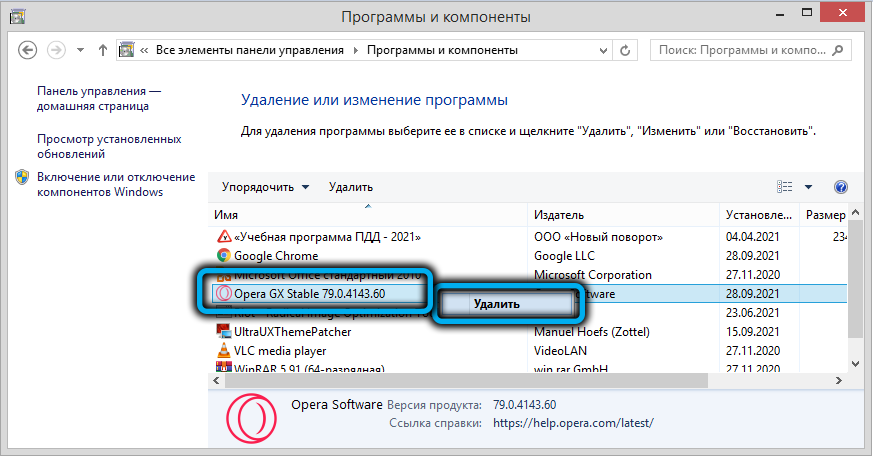
Некоторые пользователи предпочитают использовать для удаления программ сторонние продукты типа CCleaner – считается, что они это делают более качественно, зачищая все хвосты в реестре и каталогах с временными файлами.
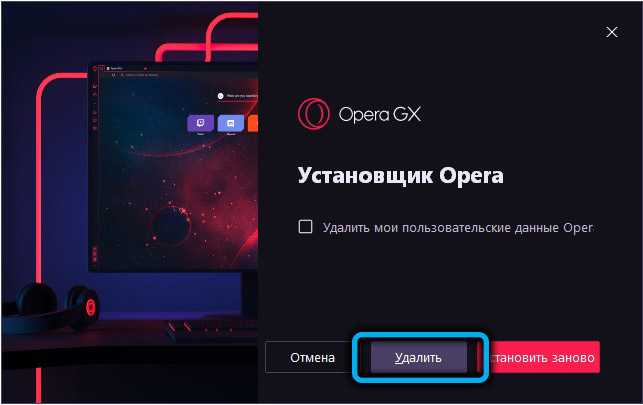
Синхронизация данных
Ещё одна удобная возможность — синхронизация. Используйте её, если Opera стоит на разных устройствах. Не имеет значения, обычный это браузер или версия GX. Синхронизация везде работает одинаково.
- Раскрываем меню, выбираем пункт «Синхронизация».
- Создаём учётную запись (требуется e-mail и пароль не менее 12 символов) или авторизируемся в действующем аккаунте Opera.
- Добавляем учётную запись во все браузеры, которые хотим синхронизировать.
После включения синхронизации можно указать, какая информация будет передаваться в другие браузеры. В настройках Opera появится пункт «Расширенная настройка синхронизации».
С помощью этих ползунков мы указываем, что синхронизировать, а что — нет
Синхронизацию можно в любой момент отключить — запретить передачу всей информации или выйти из аккаунта.
Игровая тема (с интеграцией Razer Chroma)
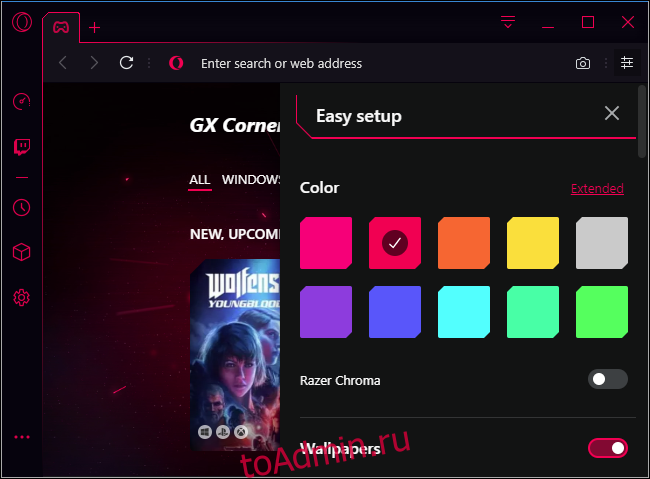
Первое, что вы заметите, — это тема: Opera GX принимает близко к сердцу «игровой браузер», выбирая темную тему и яркие цвета, типичные для игровой периферии и ПК. Быстро щелкнув значок «Простая настройка» в правом верхнем углу браузера, вы можете выбрать один из нескольких предварительно выбранных цветов — или любой другой цвет, который вам нравится — для выделения в браузере. Также доступны настраиваемые обои.
Этот браузер даже поддерживает интеграцию с Razer Chroma. Активируйте здесь опцию «Razer Chroma», и любой цвет, который вы выберете в браузере, будет дублироваться на любых принадлежащих вам аксессуарах с поддержкой Chroma. Игровая мышь Razer’s DeathAdder Elite или же Клавиатура BlackWidow. Это отличный способ одновременно настроить тему браузера и подсветку RGB.
Why should you use Opera GX Gaming Browser?
From the above description of ‘What is Opera GX gaming Browser?’, one can easily come to the conclusion that it is perhaps one of the best browsers for android, ios and PC users for gaming purposes. The features it provides are very different from others and are unlike any other browser.
Picture Credit: Opera
The games played on android phones can sometimes if not every time crash the game and the phone can heat up in the process and can even hang for a while.
The same is with PCs as they possess a no-limit on network, CPU, RAM usage, however, the GX browser by Opera will limit how much resources they can actually use which eventually improves the Gameplay and Streaming.
You Might Also Like | How to add Spoiler on Discord
Should You Switch to Opera GX Gaming Browser for Gaming?
You should switch to the Opera GX gaming browser if you are facing the following problems:
- If your current browser is unable to efficiently use resources from CPU and RAM.
- You want easy and quick integration with Twitch and Discord
- You want to have control over the resources your browser uses.
- If you want a browser developed with Gaming & Streaming in mind.
Best Opera GX alternatives
Opera GX is not the only game-centric browser available. Here are some of the best Opera GX alternatives you can try out today.
In addition to these tools, Torch Browser has an impressive download manager that helps you manage your downloads more efficiently than other browsers do.
Check Out: Best Browsers For iPad
Mozilla Firefox is one of the most popular browsers in the world. It offers a simple layout and doesn’t hog many system resources while running in the background. The browser also has tons of add-ons that allow you to enhance your browsing experience.
There are quite a few gaming add-ons in Opera GX, including Twitch Now, Steam Inventory Helper, and GameFAQs Viewer — which help enrich your overall gaming experience when using Firefox.
If you love customization and have an eye for design, Brave is a great choice. Unlike Opera GX, Brave lets you change the accent color to anything you want. You can also customize the default search engine and new tab page.
From downloading torrents to streaming online videos, Brave does everything seamlessly. The browser also has a built-in ad blocker that default blocks all ads and trackers.
You can also sync your browsing data across multiple devices with ease and protect yourself from invasive third-party cookies with Brave Shields.
The Firefox Developer Edition is the best alternative to Opera GX. It’s not a gaming browser per se, but it has an aesthetic theme that makes it look like one. The highlight of this browser is its integration with Firefox’s DevTools, which are among the best available in any browser.
It also has excellent privacy features like Tracking Protection, which blocks trackers and harmful scripts on the web.
Firefox Developer Edition has a minimalist interface that includes tools like Split Screen and Responsive Design Mode to help you quickly test webpages on multiple devices at once.
If you’d like to see how your website would look on different resolutions without having to open up multiple devices, you can use the Responsive Design Mode. It lets you switch between predefined device sizes by clicking the icon next to the address bar.
You can even adjust the resolution manually or add your size if none of the presets are suitable for your needs. The Split Screen feature lets you arrange two tabs side-by-side for simultaneous viewing and editing of different parts of a website.




























